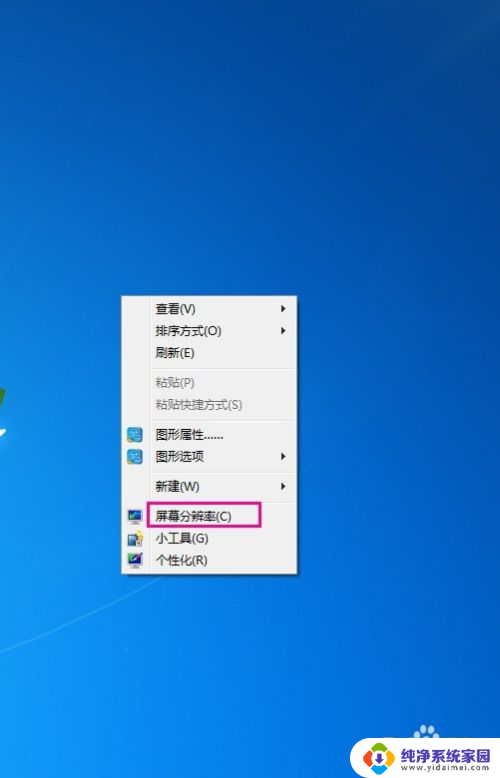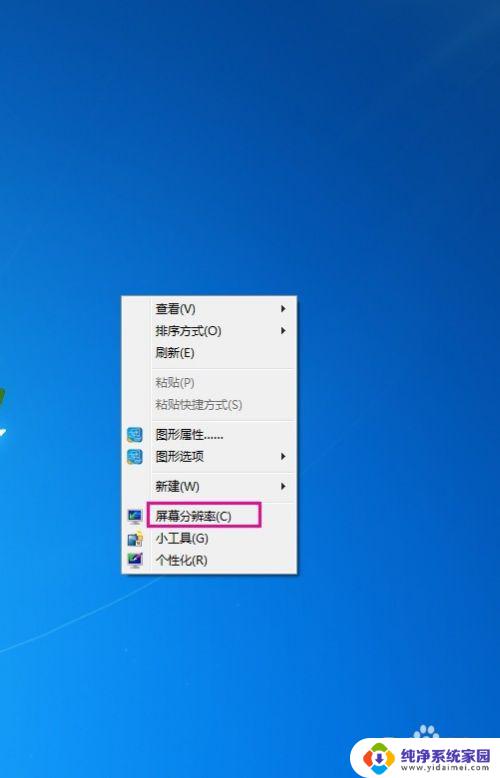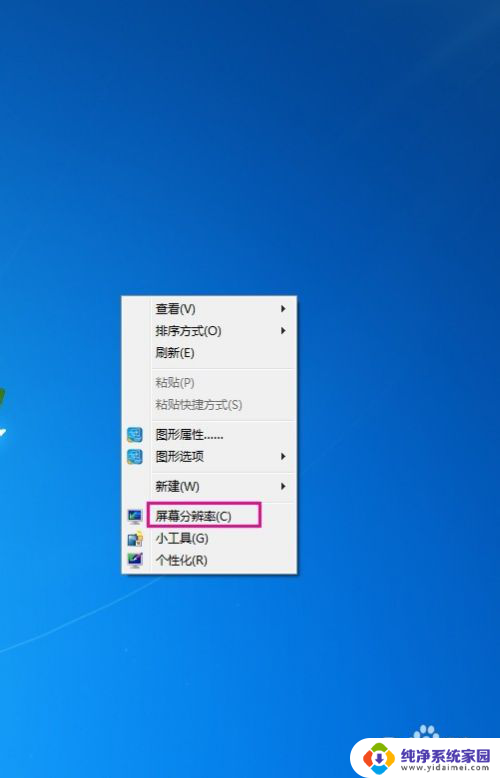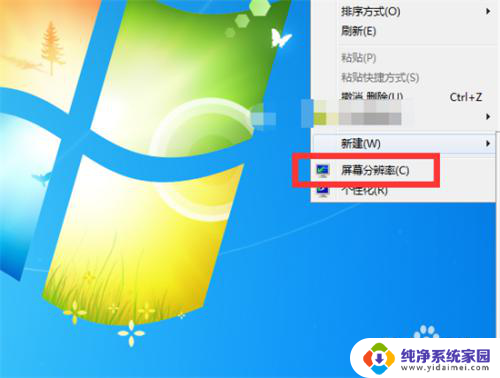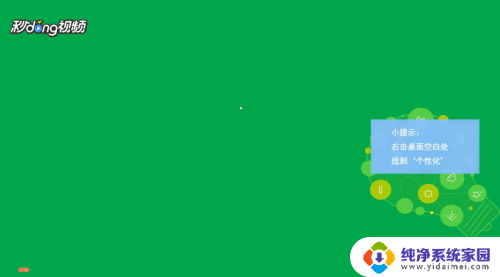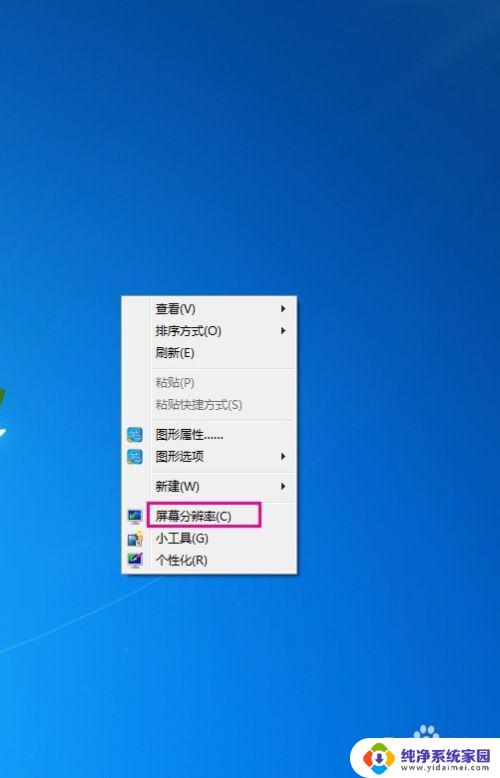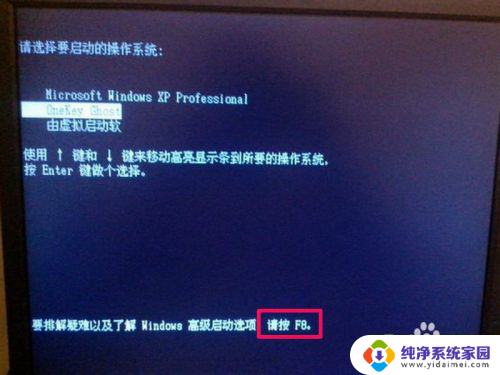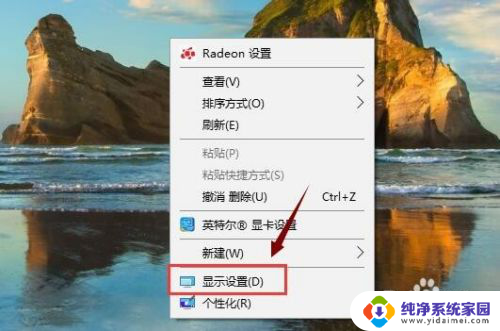电脑显示器大小分辨率 电脑屏幕分辨率如何调整
随着科技的不断发展,电脑显示器的大小和分辨率也越来越多样化,大屏幕显示器给我们带来更广阔的视野和更舒适的使用体验,而高分辨率则能呈现更清晰、更细腻的图像效果。在使用电脑屏幕时,我们有时会遇到一些不适应的情况,比如显示内容太小或太大,甚至出现模糊不清的现象。我们应该如何调整电脑屏幕的分辨率呢?本文将为大家介绍一些简单实用的方法,帮助您轻松调整电脑屏幕分辨率,以获得更好的视觉效果。
方法如下:
1.首先,我们把鼠标光标放到电脑桌面上,单击鼠标右键。点击“显示设备”,如图所示。
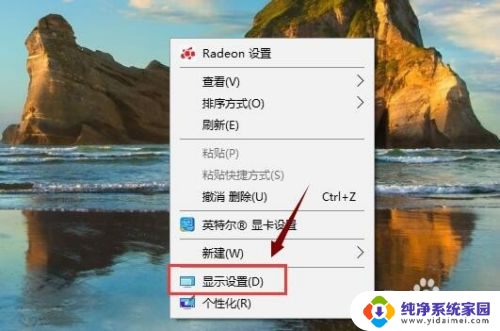
2.然后,我们在弹出的“设备”界面找到“分辨率”。点击下拉箭头,如图所示。
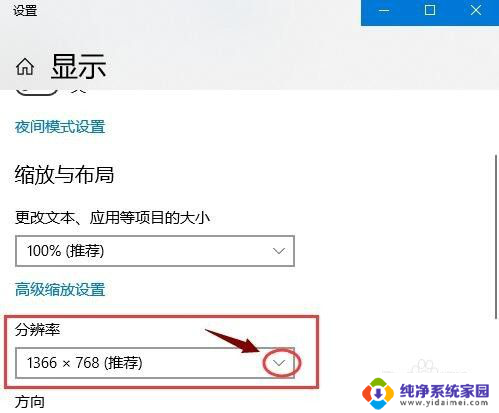
3.接下来,我们在下拉列表中选择一个最合适的分辨率,点击一下。
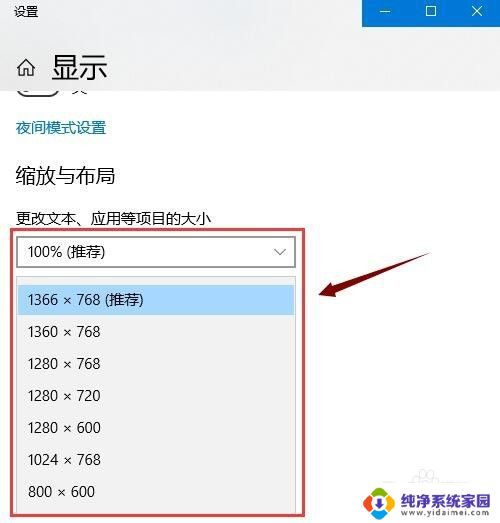
4.电脑屏幕分辨率就调好了,一般选择电脑推荐的分辨率。也就是你的电脑屏幕最合适的分辨率。

5.电脑屏幕分辨率和显示器的大小也是有联系的,一般为:
14寸显示器最合适的分辨率是800*600;
17寸显示器最合适的分辨率是1024*768;
19寸普通显示器最合适的分辨率是1280*1024;
19寸宽屏显示器最合适的分辨率1440*900;
20寸宽屏显示器最合适的分辨率是1600*900;
22寸宽频显示器最合适的分辨率是1680*1050;
24寸宽频显示器最合适的分辨率是1920*1200。
自行对照,尽供参考。

以上就是电脑显示器大小分辨率的全部内容,如果您遇到这种情况,可以按照以上方法来解决,希望对大家有所帮助。